產生核心的範例
在此範例中,塑膠零件前面的嵌壁式特徵,是需要核心的受牽制鑄模區域。 首先,在模具實體上建立一個草圖(在此例中指模塑本體),定義核心的輪廓。 然後使用核心  工具來產生核心。
工具來產生核心。
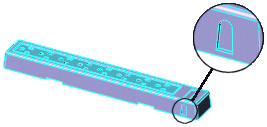
產生側滑塊:
-
如圖所示,在模塑本體的內部面開啟草圖。
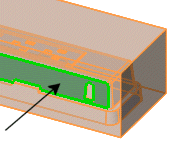
-
繪製要產生的核心輪廓。
|

|
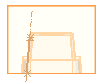
|
|
前視
|
右視
|
 在其上產生核心草圖的基準面,不需要垂直於核心的抽出方向
。 在此實例中,草圖位於模塑本體的內部面,從核心行進方向拔模 5°。
在其上產生核心草圖的基準面,不需要垂直於核心的抽出方向
。 在此實例中,草圖位於模塑本體的內部面,從核心行進方向拔模 5°。
-
關閉草圖。
-
選取草圖後,按一下模具工具工具列上的核心  ,或按一下插入、模具、核心。
,或按一下插入、模具、核心。
-
在 PropertyManager 中如下所述設定選項,然後按一下確定  。
。
此時將為核心產生新的本體,並從模塑本體中減去此新本體。
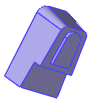
在 FeatureManager(特徵管理員)中的實體資料夾  中,新的公模出現在公模本體資料夾
中,新的公模出現在公模本體資料夾  中。
中。
選擇
參數
-
拔模開啟/關閉  。 按一下以新增拔模,然後將拔模角度設定為 5。
。 按一下以新增拔模,然後將拔模角度設定為 5。
-
拔模面外張。選擇以產生外張的拔模角度。
-
終止型態。 為抽出方向中的終止型態選擇給定深度,然後將沿抽出方向的深度  設定為 50。
設定為 50。
-
終止型態。 選擇給定深度做為終止型態,遠離為抽出方向,然後設定遠離抽出方向的深度  為 25。
為 25。
-
頂端加蓋。 選擇以定義核心的終止曲面。